Если у вас нет средства просмотра PDF, которое представляет собой стороннее решение, вы не сможете открывать свои PDF-файлы. С другой стороны, большинство файлов PDF поддерживаются разными браузерами. Однако иногда он может загружаться медленно, и для их просмотра необходим доступ в Интернет. Что вы можете сделать, так это преобразовать PDF в изображения.
Как мы знаем, изображения более доступны, чем файлы PDF. Компьютеры и мобильные устройства имеют встроенные фотоприложения. В свою очередь, вам не нужно скачивать стороннее решение для просмотра ваших файлов. Поэтому в этом посте были отобраны лучшие инструменты, которые помогут вам превратить ваши PDF-файлы в изображения. Проверьте их ниже.
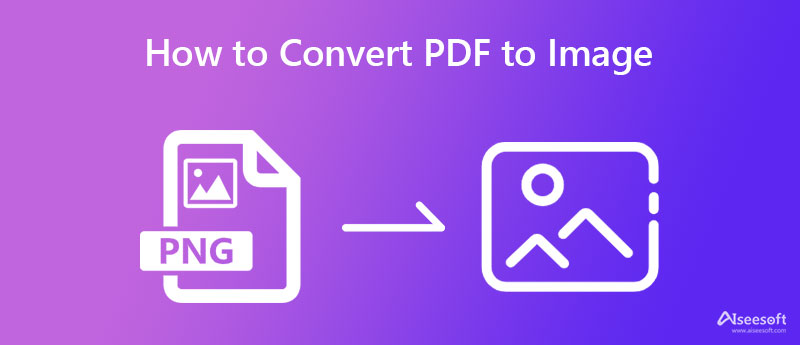
Для пользователей настольных компьютеров вы можете использовать автономные инструменты. Этот метод удобен, особенно когда подключение к Интернету недоступно в вашем случае, ситуации или месте. Единственное требование — загрузить программное обеспечение. Тем не менее, они достаточно мощные, чтобы помочь вам преобразовать PDF-файлы в файлы изображений. Продолжайте читать, чтобы получить необходимую информацию.
Конвертер PDF Aiseesoft Ultimate поставляется с широким спектром выходных форматов преобразования. Если вы хотите преобразовать файлы PDF в PNG, JPEG, GIF, TIFF и т. д., это возможно с помощью этой программы. Кроме того, пользователи могут переключаться с PDF на обычный текст, Microsoft Word и даже текст в расширенном формате. С другой стороны, вы найдете этот инструмент полезным при преобразовании большого количества файлов PDF. Он может легко и эффективно конвертировать несколько файлов PDF в форматы изображений.
Одна замечательная особенность, почему вы должны выбрать это решение, заключается в том, что оно поставляется с функцией OCR, которая помогает вам сканировать PDF-файл и превращать его в редактируемый файл, такой как текст. Кроме того, он поддерживает множество языков, помимо английского. Он может распознавать болгарский, хорватский, французский, немецкий и многие другие языки. Если вы заинтересованы в преобразовании PDF-файлов в изображения с помощью этого инструмента, вы можете положиться на следующие шаги.
100% безопасность. Без рекламы.
100% безопасность. Без рекламы.
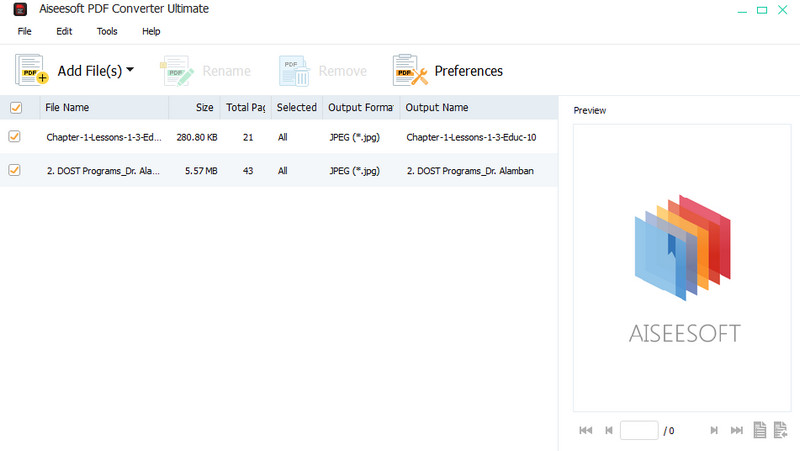
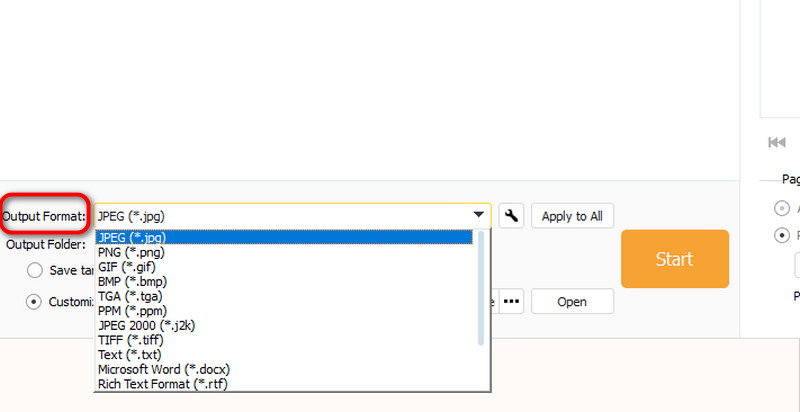
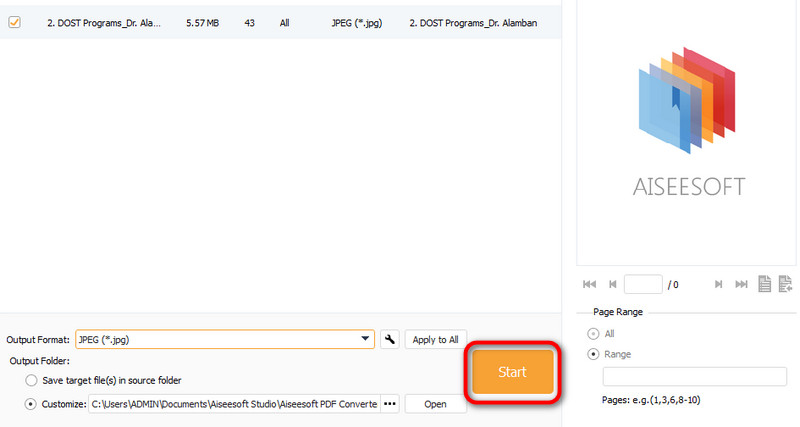
Если вы хотите узнать, как конвертировать PDF-файлы в файлы изображений с помощью другого настольного инструмента, вы можете попробовать TalkHelperPDF Converter. Кроме того, этот инструмент позволяет вам конвертировать ваши PDF-документы в самые последние и самые известные форматы изображений. Программа часто считается одним из лучших доступных решений. Помимо возможности конвертировать в изображения, вам также будет приятно использовать этот инструмент из-за его простого пользовательского интерфейса, позволяющего увидеть все функции и параметры. Конечно, у вас не возникнет путаницы при использовании программы.
Другими словами, TalkHelper PDF Converter не уступает по функциональности и удобству использования. Кроме того, вы также можете использовать функцию пакетного преобразования, которая поможет вам обрабатывать множество файлов за один сеанс. Ознакомьтесь с процедурами преобразования PDF-файлов в изображения.
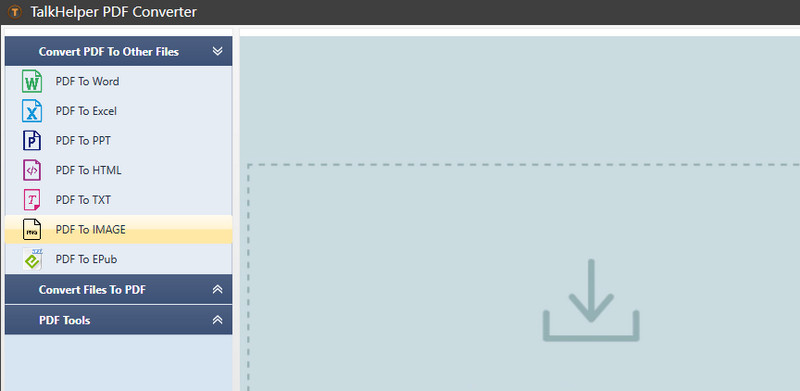
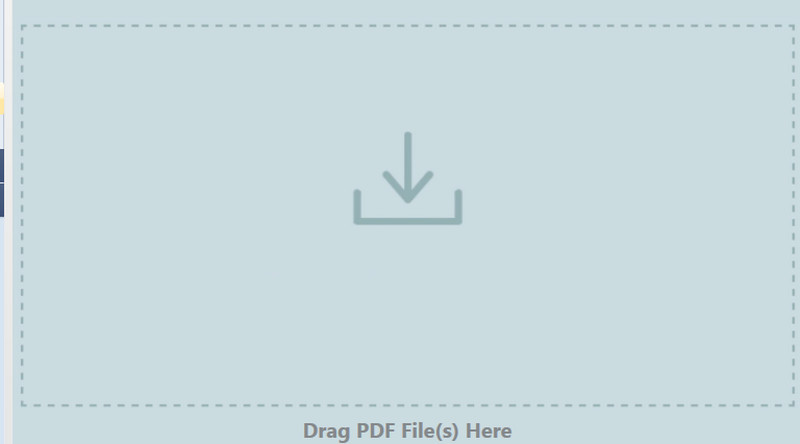
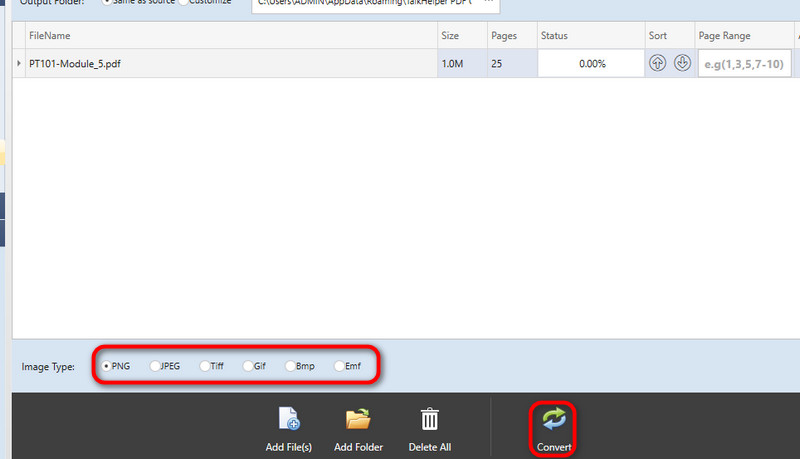
Вам также может быть удобно конвертировать файлы без необходимости загружать программы на свой компьютер. Если это ваша вещь, то у нас есть программы, которые вы должны рассмотреть для преобразования PDF-файлов в изображения онлайн.
Доступно Бесплатный онлайн-конвертер PDF PNG от Aiseesoft, вы можете обрабатывать PDF-файлы и преобразовывать их в изображения. Вы можете сохранять файлы PDF в форматах JPG, PNG, BMP, GIF и TIFF. Если ваш целевой формат включен в выходные форматы, этот инструмент идеально вам подходит. Кроме того, с помощью этой программы возможно одновременное преобразование нескольких файлов PDF.
Помимо этих функций, он совместим практически со всеми браузерами, что позволяет обрабатывать конверсии в разных браузерах. Пользователям не требуется платить ни цента или регистрировать учетную запись, чтобы максимизировать программу. Между тем, используя ту же программу, вы можете конвертировать изображения в PDF-файлы, когда это необходимо.
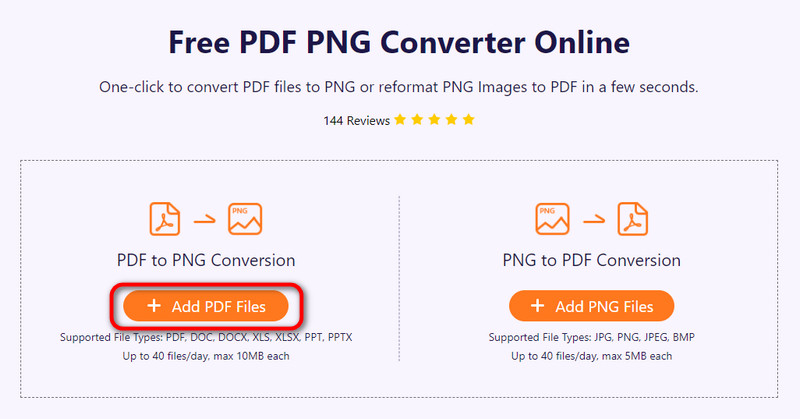
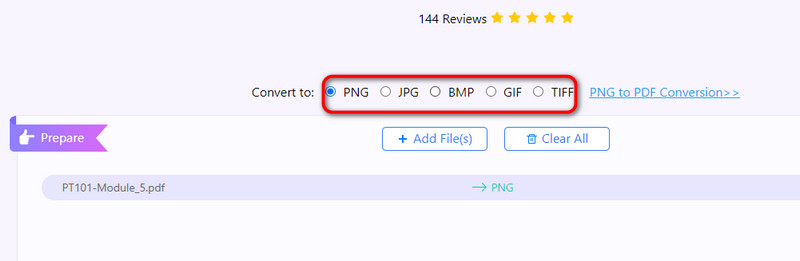
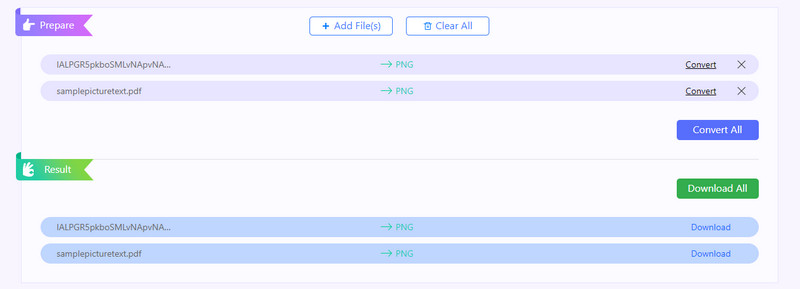
XConvert — еще один полезный онлайн-инструмент, который отлично работает при преобразовании PDF-файлов в изображения. Инструмент наиболее желателен для предлагаемых функций. Программа может конвертировать PDF-файлы в изображения и наоборот. Помимо PNG и изображений, он также работает как слияние, компрессор и изменение размера. Поэтому, если вы хотите изменить размер изображений, объединять файлы онлайн или сжимать видео, вы можете воспользоваться преимуществами этой программы. Единственное, что беспокоит пользователей, это их конфиденциальность. Что ж, не о чем беспокоиться, если вы не имеете дело с конфиденциальными файлами. См. процесс ниже, чтобы узнать, как преобразовать PDF в изображение.
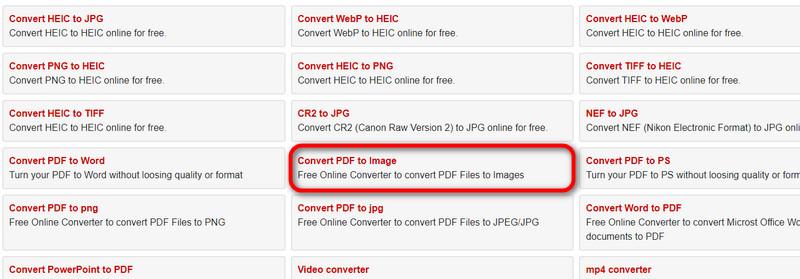
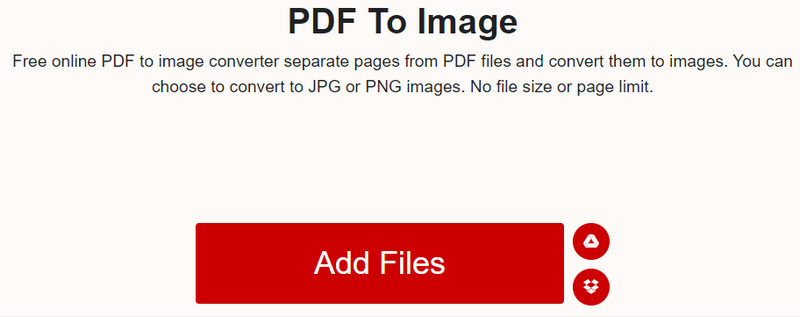
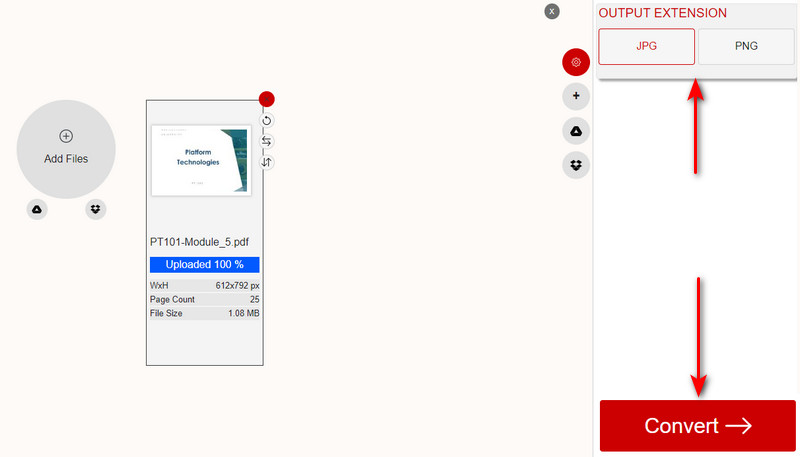
Могу ли я редактировать PDF?
Да, PDF-файлы можно редактировать. Вы можете найти множество PDF-редакторов для достижения своей цели. Однако большинство из них являются дорогостоящими. С другой стороны, вы можете выбрать лучшие бесплатные редакторы PDF.
Как создать файл PDF?
Существуют различные способы создания файлов PDF. Вы можете сканировать документы и делать их PDF. Кроме того, вы можете объединять документы и компилировать их в один файл PDF. Кроме того, вы можете конвертировать фотографии в PDF, используя вышеуказанные решения.
В чем главное преимущество использования PDF?
Файлы PDF позволяют включать несколько типов контента. Помимо текста, вы можете интегрировать видео, изображения, анимацию, аудиофайлы, гиперссылки и многое другое.
Заключение
Вот оно! Ты выучил как конвертировать PDF в изображения. Все они эффективны и бесплатны. Все, что вам нужно сделать, это выбрать правильную программу в соответствии с вашими предпочтениями. Попробуйте каждую программу, чтобы увидеть, какая из них лучше всего подходит для вас.

Aiseesoft PDF Converter Ultimate - это профессиональное программное обеспечение для конвертирования PDF, которое поможет вам конвертировать PDF в Word / Text / Excel / PPT / ePub / HTML / JPG / PNG / GIF.
100% безопасность. Без рекламы.
100% безопасность. Без рекламы.